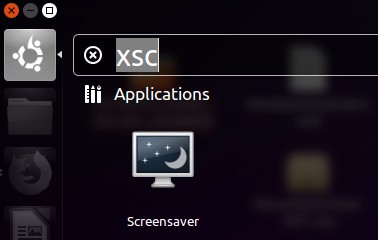
Eine Notwendigkeit für Bildschirmschoner gibt es heutzutage zwar nicht mehr, da die Bildschirme und PCs heute so konfigurierbar sind, dass sie Strom sparen und kaum jemand dürfte heute noch einen Röhrenmonitor betreiben, der vor dem Einbrennen des Bildschirms geschützt werden muss. Trotzdem erfreuen sich die Screensaver immer noch großer Beliebtheit. In Ubuntu 12.04 wurde der Screensaver daher schon mal abgeschafft, ab 14.04 bringt Ubuntu den Gnome Screensaver wieder mit, wenn auch nur zum Dimmen und Locken des Screens.
Für die Liebhaber von Uhren, bunten Grafiken und Animationen hier also eine Anleitung für einen Screensaver für Ubuntu 16.04 mit dem Xscreensaver-Paket.
Zunächst muss der Gnome-Screensaver/Locker außer Betrieb gesetzt werden, da der xscreensaver die Kontrolle übernehmen soll. Keine Angst, ich schreibe ganz unten, wie man den xscreensaver wieder entfernt und den Gnome-Screensaver installiert.
Die Installation erfolgt aus den Ubuntu-Paketquellen.
:~$ sudo apt install xscreensaver xscreensaver-data-extra xscreensaver-gl xscreensaver-gl-extra
Wer darauf Wert legt, immer die aktuellste Version installiert zu haben, muss über PPA installieren.
:~$ sudo apt update
:~$ sudo apt install xscreensaver
Der Locker für den Bildschirm muss ausgeschaltet werden. Entweder man macht das über die Konsole
oder über Systemeinstellungen -> Arbeitsflächenverwaltung -> Bildschirmsperre in der GUI.
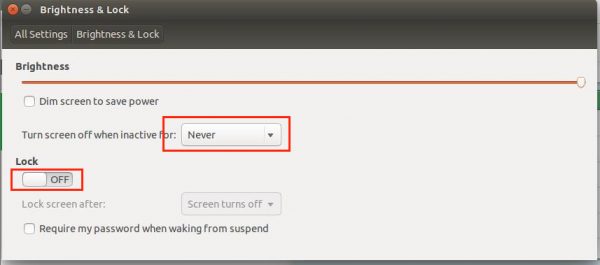
Damit der xscreensaver automatisch im Hintergrund ausgeführt wird, muss noch die Datei xscreensaver.desktop angelegt werden.
:~$ gedit ~/.config/autostart/xscreensaver.desktop
In diese neu erzeugte Datei schreibt man:
Type=Application
Exec=xscreensaver -nosplash
Hidden=false
NoDisplay=false
X-GNOME-Autostart-enabled=true
Name=xscreensaver
Um den Screensaver zu konfigurieren, startet man das Programm über den Launcher:

Für den Fall, dass man den vorherigen Zustand wieder herstellen möchte, genügt es den xscreensaver zu entfernen und den Gnome-Screensaver wieder zu installieren.
sudo apt-get install gnome-screensaver



